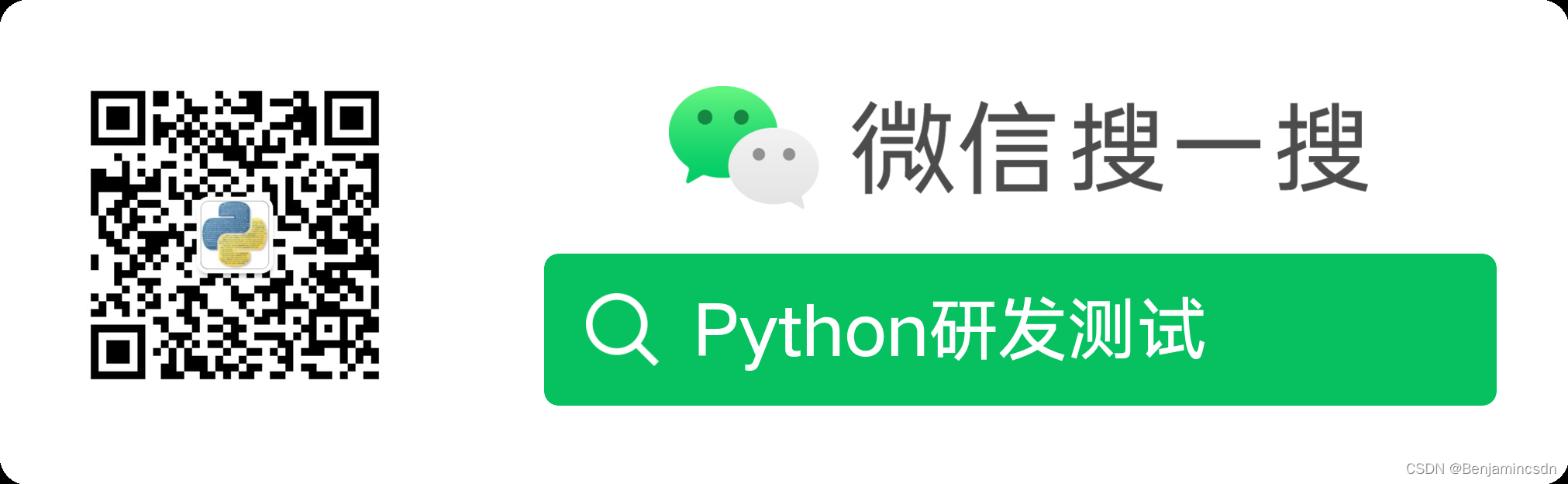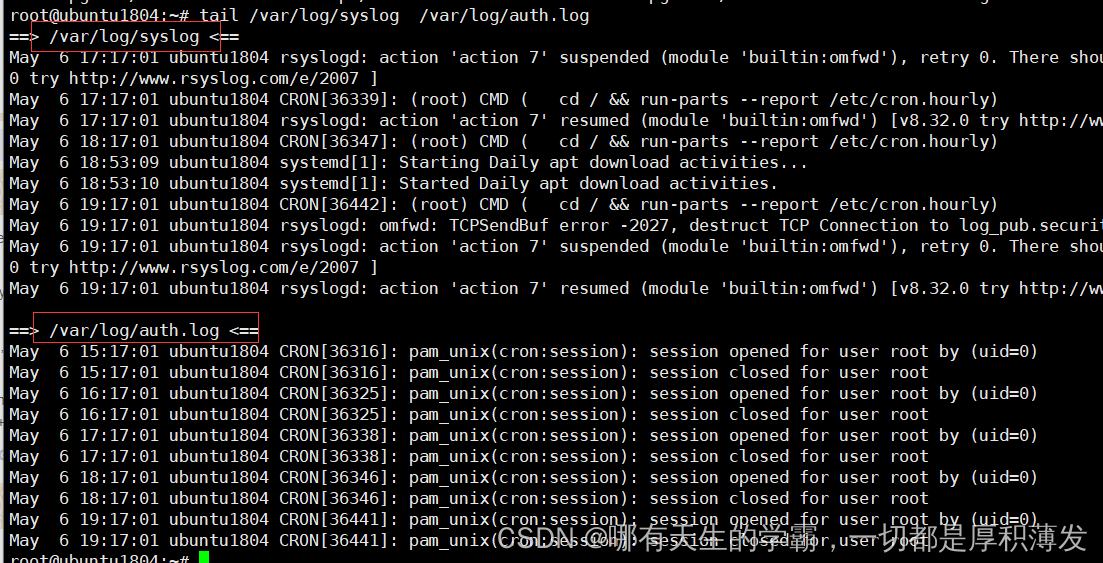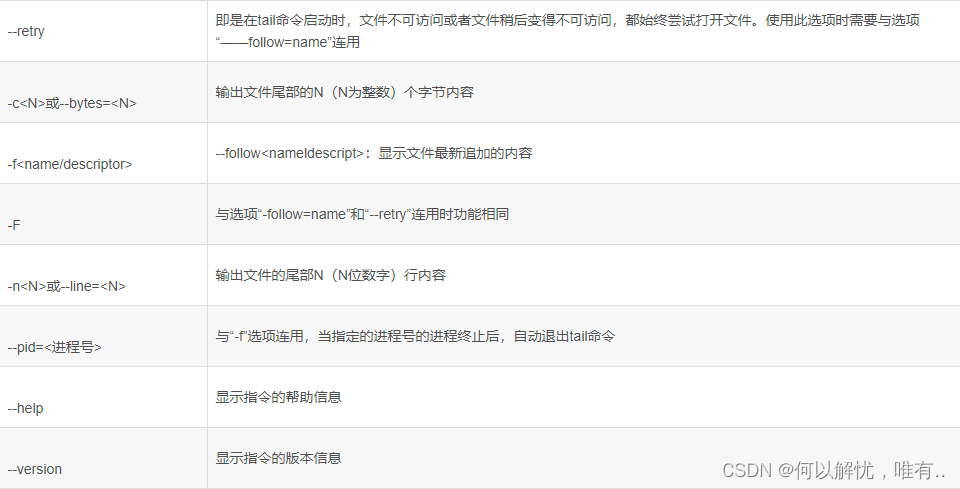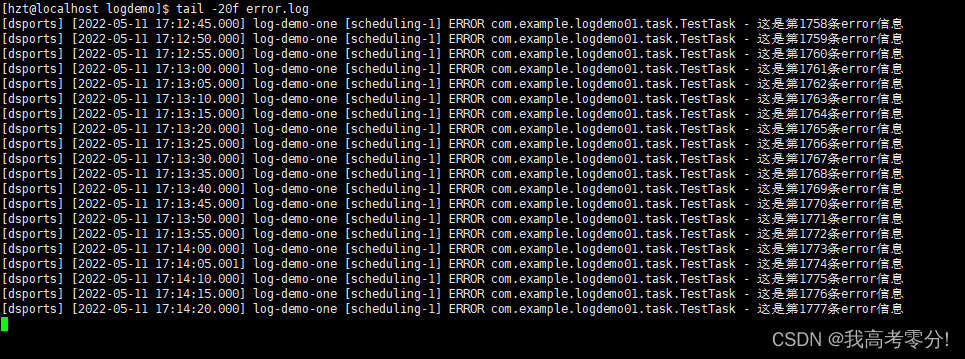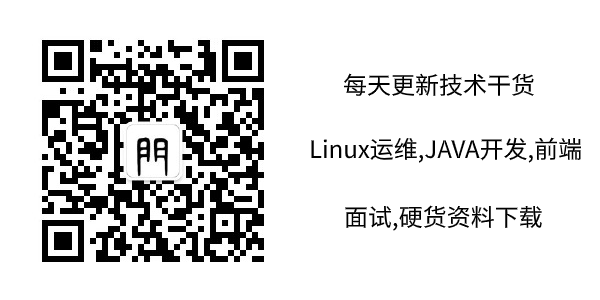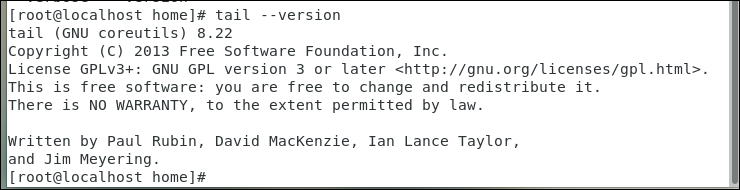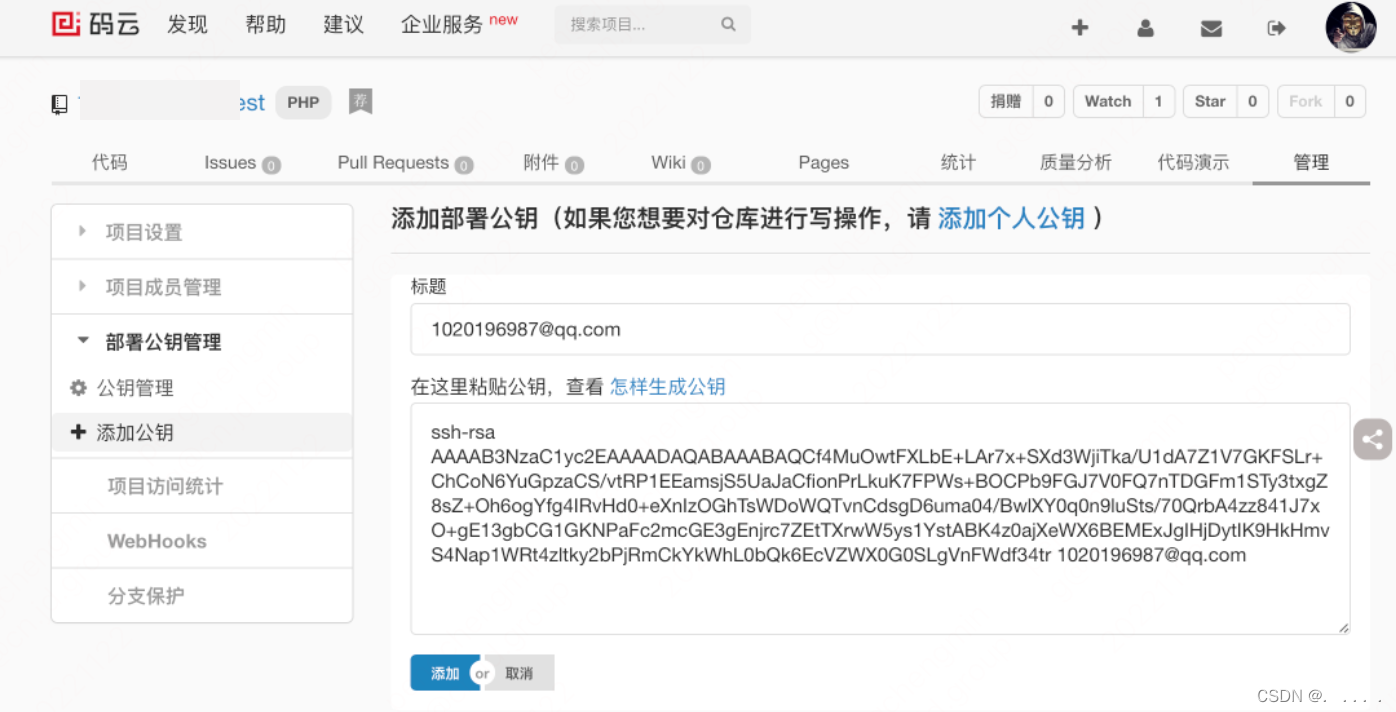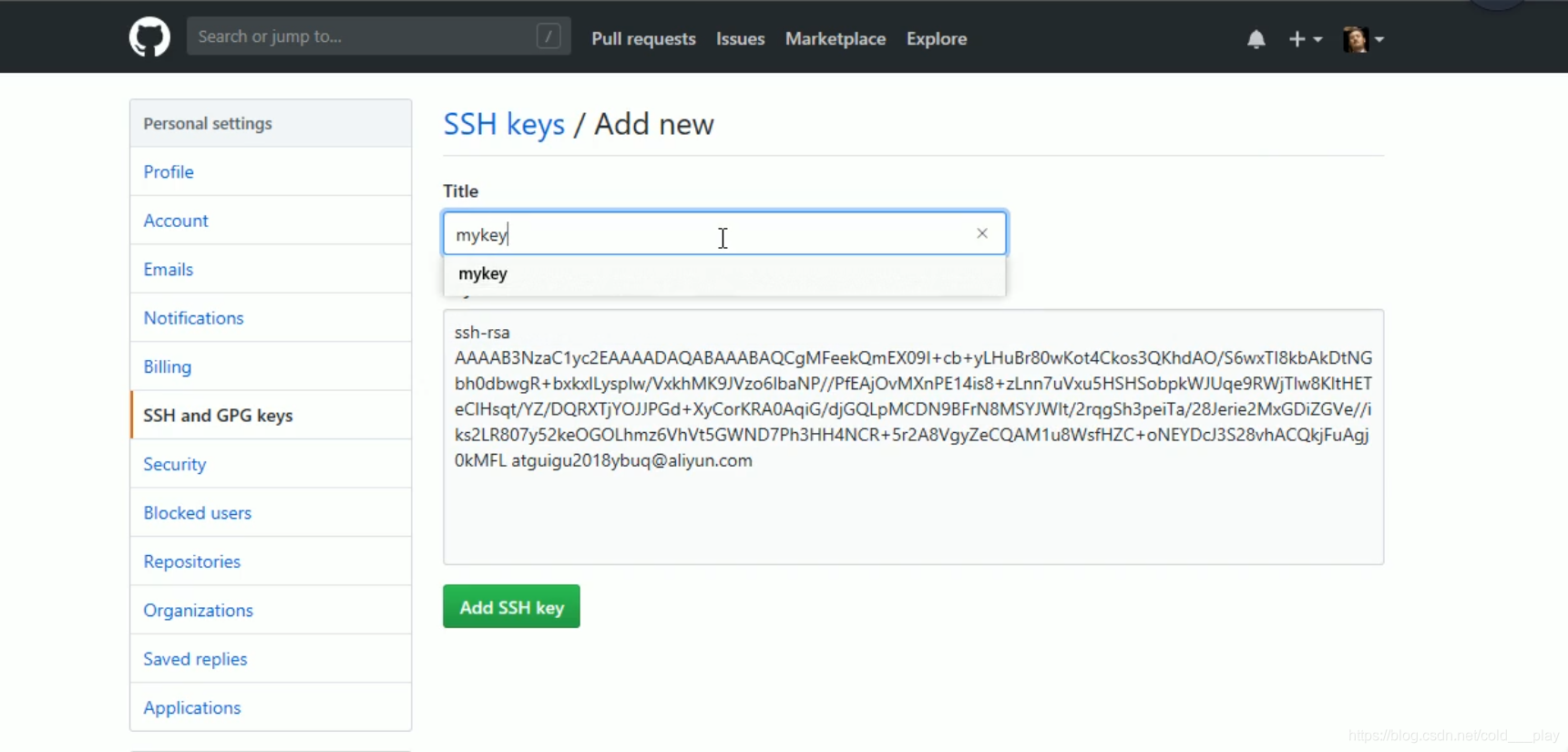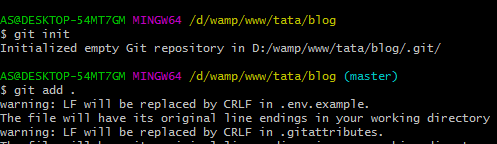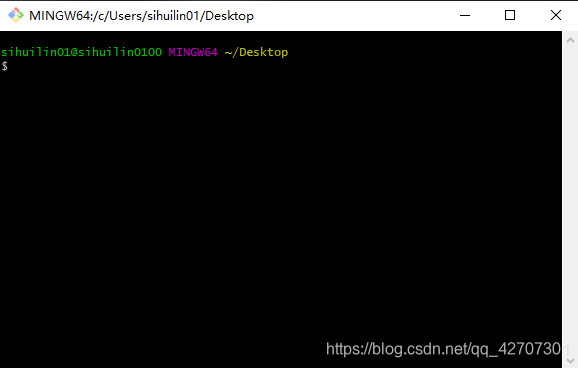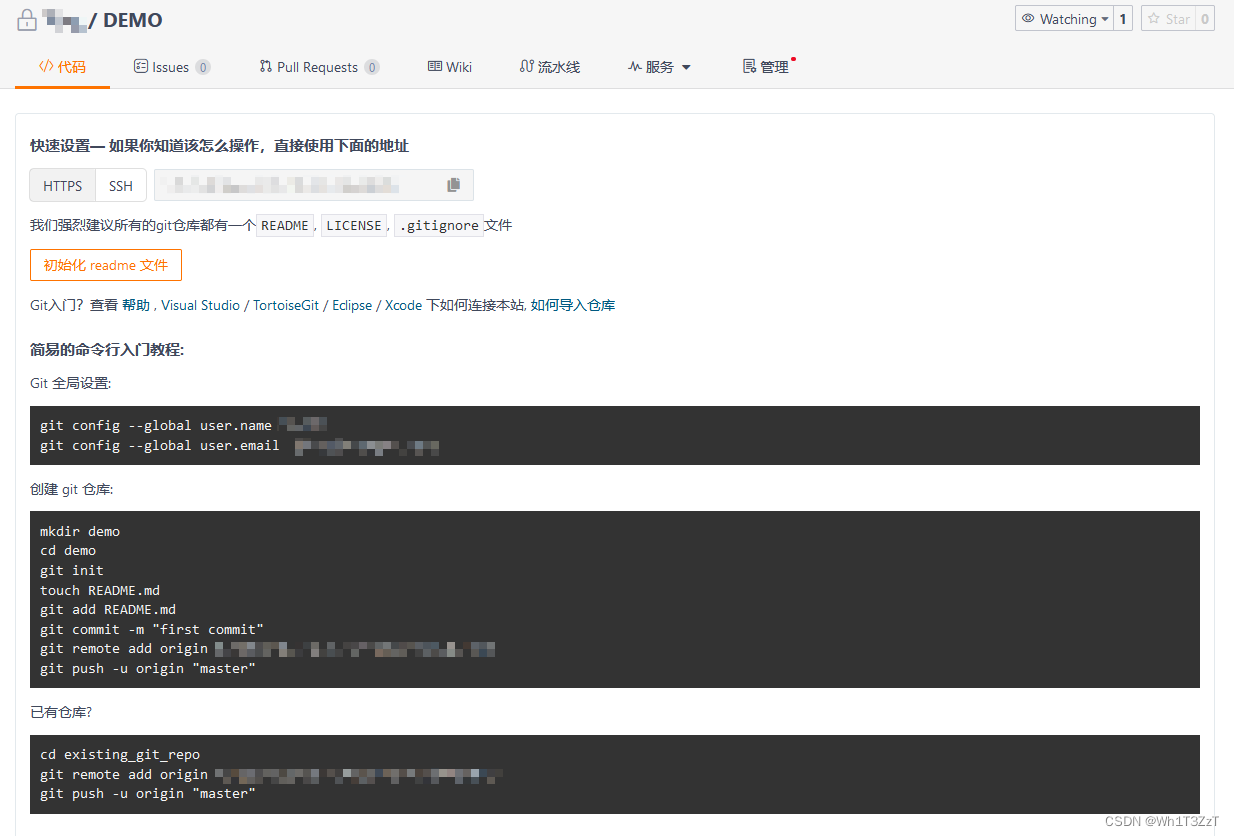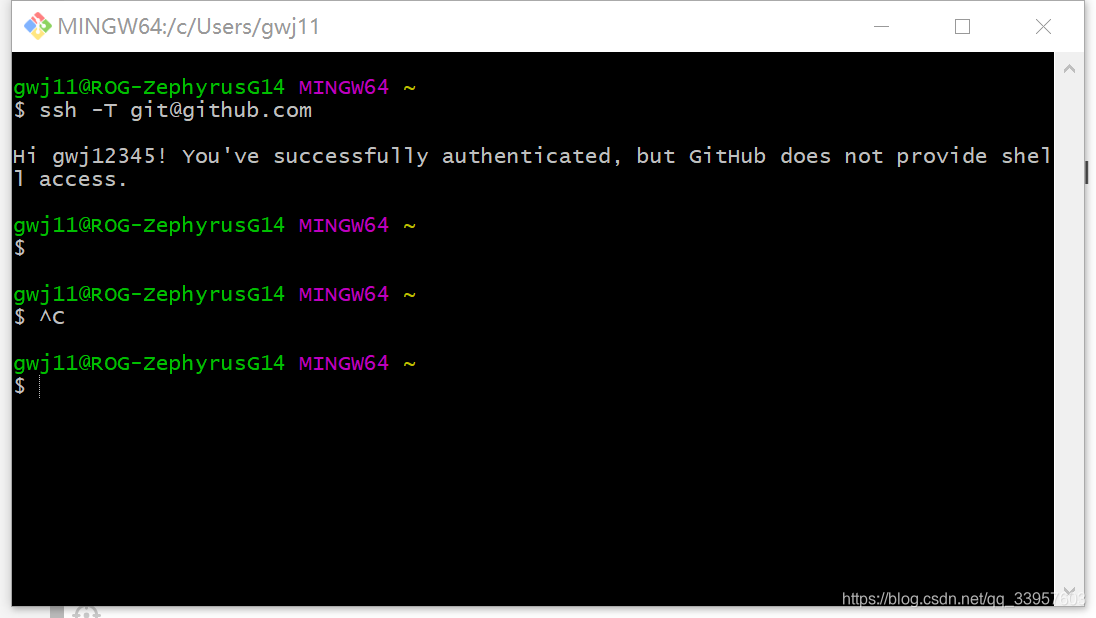tail 命令可用于查看文件的内容,有一个常用的参数 -f 常用于查阅正在改变的日志文件。
tail -f filename 会把 filename 文件里的最尾部的内容显示在屏幕上,并且不断刷新,只要 filename 更新就可以看到最新的文件内容。
tail [参数] [文件] - -f 循环读取
- -q 不显示处理信息
- -v 显示详细的处理信息
- -c<数目> 显示的字节数
- -n<行数> 显示文件的尾部 n 行内容
- --pid=PID 与-f合用,表示在进程ID,PID死掉之后结束
- -q, --quiet, --silent 从不输出给出文件名的首部
- -s, --sleep-interval=S 与-f合用,表示在每次反复的间隔休眠S秒
实例
要显示 notes.log 文件的最后 10 行,请输入以下命令:
tail notes.log # 默认显示最后 10 行跟踪名为 notes.log 的文件的增长情况(Ctrl c 停止)
tail -f notes.logeg:此命令显示 notes.log 文件的最后 10 行。当将某些行添加至 notes.log 文件时,tail 命令会继续显示这些行。 显示一直继续,直到您按下(Ctrl-C)组合键停止显示。
显示文件 notes.log 的内容,从第 20 行至文件末尾:
tail -n +20 notes.log显示文件 notes.log 的最后 10 个字符:
tail -c 10 notes.logeg:

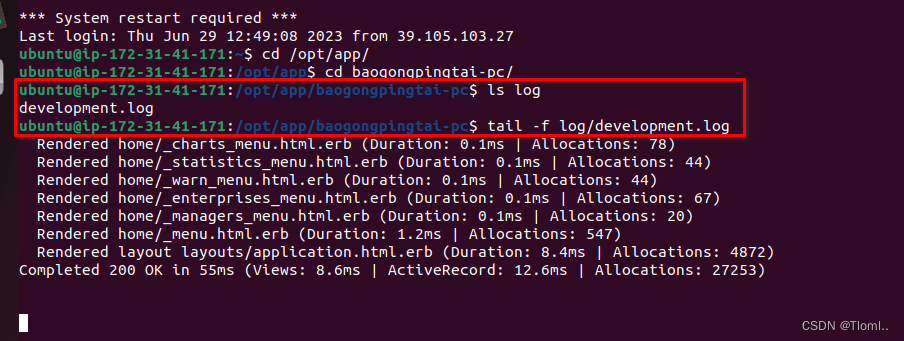
参考:Linux tail 命令 | 菜鸟教程